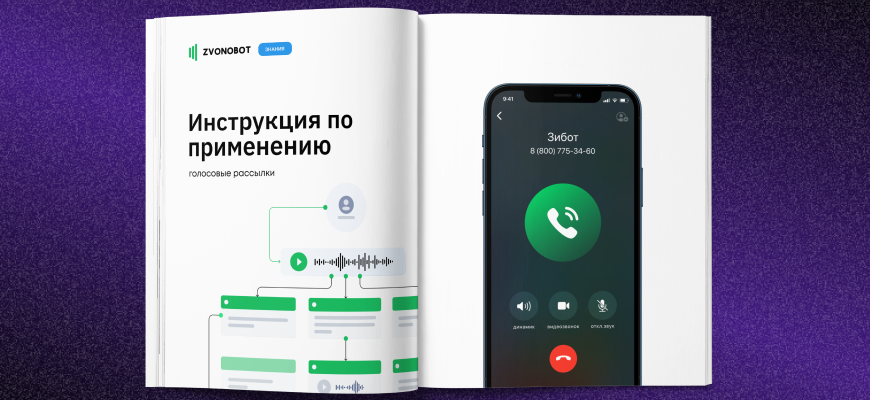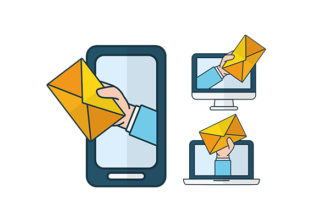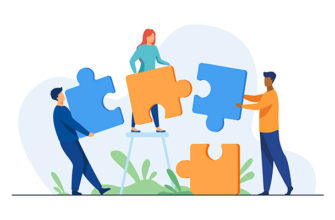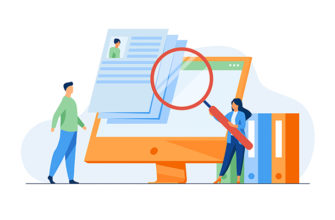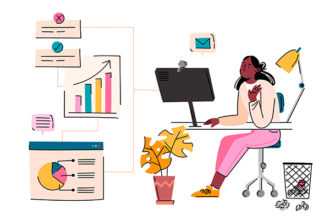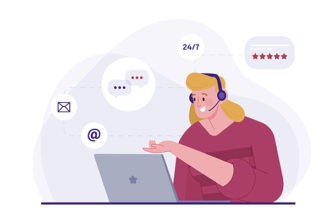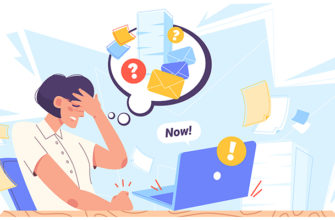Голосовая рассылка пользуется особой популярностью среди предпринимателей, ведь позволяет намного быстрее, дешевле и эффективнее проинформировать клиентскую базу.
Как создать рассылку
После прохождения регистрации вы можете выбрать цель, которой хотите достичь с помощью сервиса: привлечение новых клиентов, информирование клиентов или повышение конверсии. При регистрации на счет поступает 10 бонусных рублей, таким образом, вы можете провести бесплатный тест-драйв сервиса. Кроме того, оказание необходимой помощи в навигации по сайту или иных вопросах осуществляет чат-бот технической поддержки (всплывающее окно на экране).
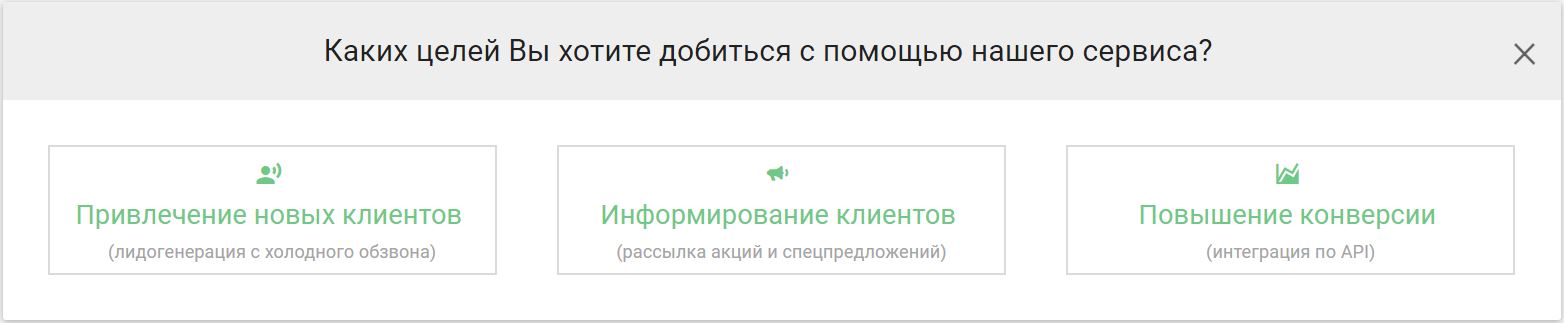
Выбрав одну из категорий, вы получите примеры эффективных рассылок, подходящие под вашу сферу бизнеса.
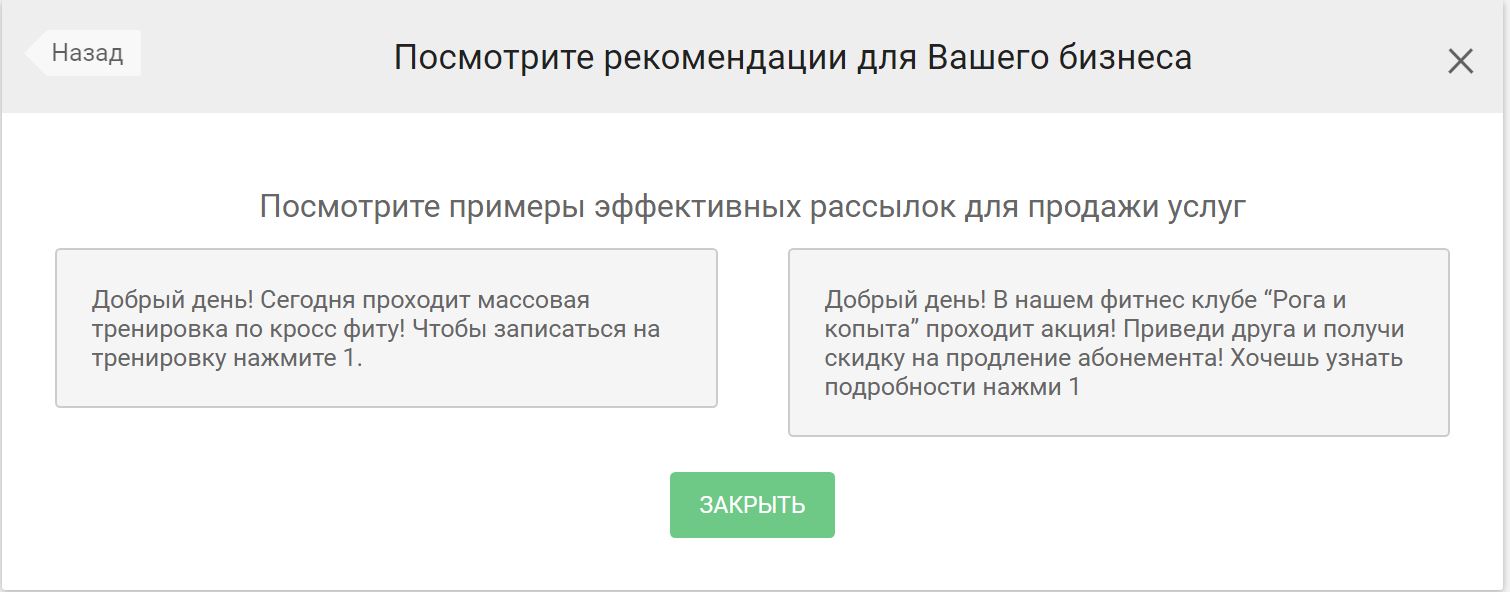
Переходим к созданию рассылки. Действие не займет много времени — добавляем номера телефонов клиентов и создаем саму рассылку.

Базу номеров можно добавить в виде .xls или .xlsx файла, ввести вручную или вставить из буфера обмена. Создание аудиоролика для рассылки возможно осуществить с помощью одного из трех вариантов: написания текста, который озвучит робот мужским или женским голосом, создания ролика с помощью микрофона внутри личного кабинета либо загрузки уже имеющегося файла в формате mp3 или m4a.
Ниже доступно меню дополнительных настроек вашей рассылки.
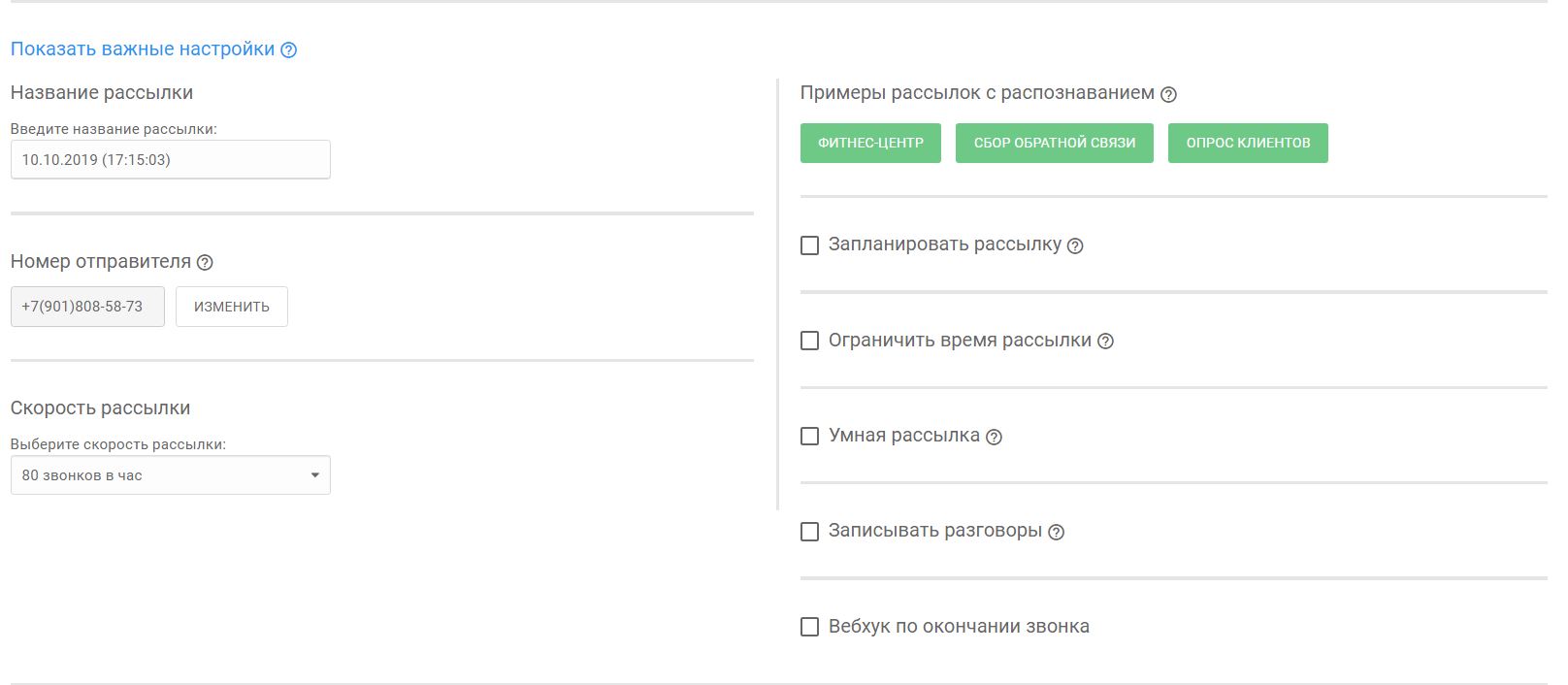
При наведении курсора на знак вопроса около пункта меню вы получите подробную информацию о том или ином действии.
Как настроить IVR
Перед запуском вы можете внедрить сценарий нажатия клавиш в разговоре (IVR-меню), чтобы сделать его более интерактивным, а также задействовать функцию распознавания речи, что в некоторых случаях поможет существенно увеличить эффективность рассылок.
Интерактивное голосовое меню (IVR) — это система предварительно записанных голосовых сообщений, по маршрутам которой клиент двигается во время разговора с роботом.
Вы можете использовать два типа голосового меню: цифры и слова. В цифровом меню к каждой цифре можно привязать свое действие, которым ответит робот (например, цифра 1 — перевод звонка на менеджера, цифра 2 — отправка смс). Точно так же разные действия робота можно привязать к разным ключевым словам клиента.
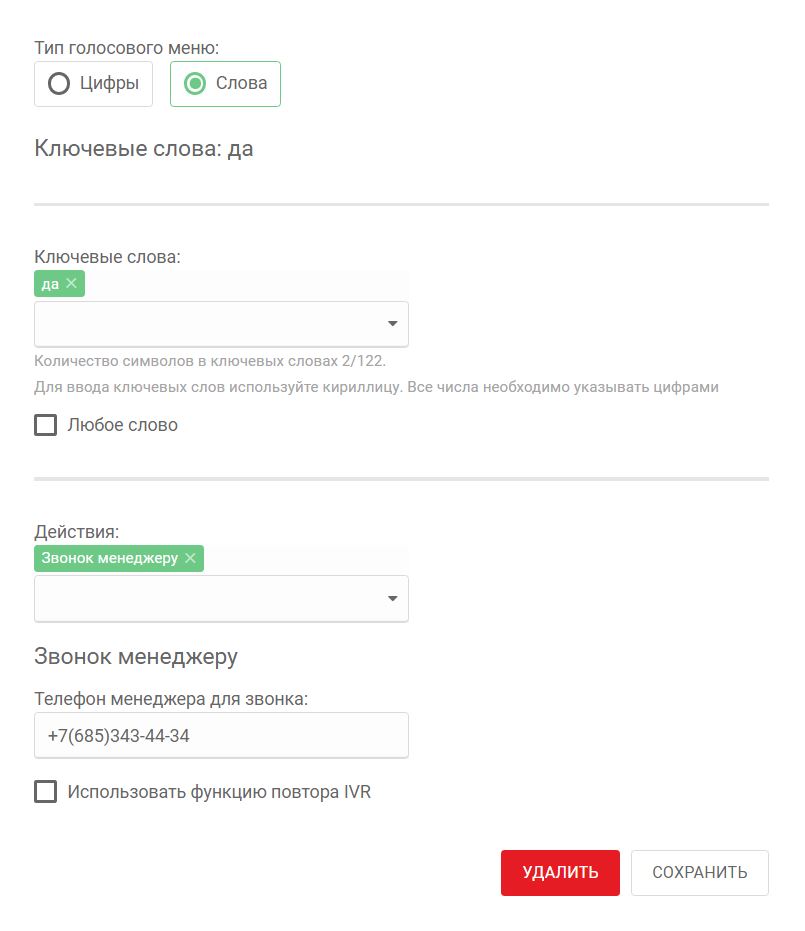
В некоторых случаях звонок может остаться без ответа. Вы можете учесть этот фактор и использовать технологию умной рассылки. Zvonobot запустит повторную рассылку для клиентов, до которых не удалось дозвониться. Подробнее об умной рассылке читайте в статье.
Запуск рассылки
Когда все ваши аудиоролики и сценарии нажатий будут добавлены, нажмите на кнопку «запустить рассылку», после чего рассылка пройдет необходимый этап модерации. Как правило, это занимает не больше 10 минут.
По окончании рассылки вы можете ознакомиться с подробным отчетом, а также оценить ее эффективность.
Удачных рассылок вместе с Zvonobot!